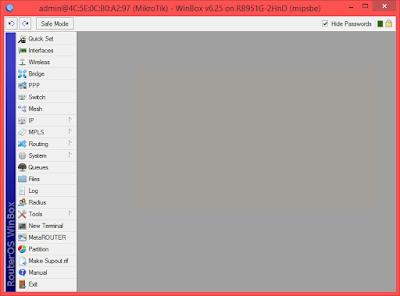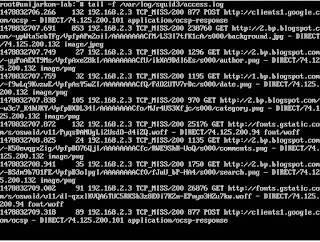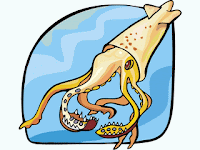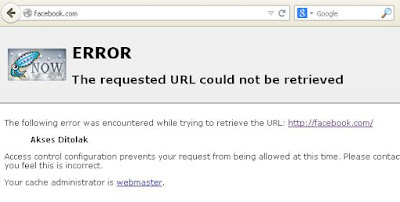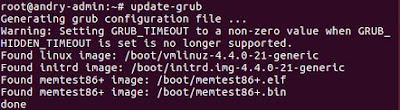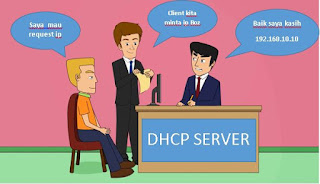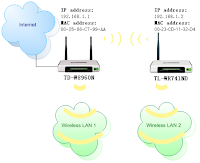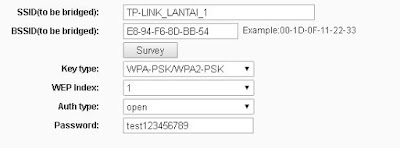Pada
jaringan komputer dikenal dengan bridging, beberapa dari kita menyebutnya bridge. Teknik bridge adalah teknik menghubungkan beberapa interface jaringan sehingga interface interface tersebut anak berada dalam satu segment. Konsep bridge ini ada dua macam, yaitu via kabel dan via nirkabel. pada pembahas ini saya akan menjelaskan bridge dengan menggunakan media nikrabel/wireless terlebih dahulu.
Untuk memudahkan pemahaman dalam mempelajari metode bridge ini adalah diumpamakan bahwa suatu restoran yang terdiri dari dua lantai mempunyai satu buah wireless access point atau wireless router yang terletak dilantai satu. Namun dilantai dua jangkauan wireless tersebut tidaklah maksimal karena tidak dapat menembus lantai dua. Maka solusi dari masalah tersebut pemilik restoran membeli satu lagi perangkat wireless yang diletakan dilantai dua. Karena memiliki dua perangkat, pemilik harus memanage keduanya. Repotkan? lebih baik punya dua perangkat dibuat dalam satu manajement. Disinilah konsep bridge digunakan.
Disini saya mempunyai dua perangkat wireless router TP Link dengan model
TL-MR3420 sebagai access pointnya dan type
TL-MR3220 sebagai wireless client. Langkah untuk membuat bride pada router TP link adalah sebagai berikut. saya tidak menjelaskan bagaimana setup lan dan wan internet untuk router ini. Pembahasan akan dijelaskan pada pembahasan lain.
Masuklah ke ruang admin TP Link TL-MR3420. Masuk kemenu
Wireless - Wireless Settings Maka akan muncul tampilan dibawah ini. Silahkan beri nama akses point untuk lantai satu pada kolom
Wireless Network Name "
Lantai_1". Kemudian kita tentukan
channel wireless yang akan terhubung dengan client nanti. Channel ini harus sama dengan wireless clientnya nanti. Kita buat saja
Channel 1. Kemudian Save.
Kemudian masuk pada nemu
Network - LAN. Tentukan
Ip address perangkat routernya. Sebagai contoh kita buat dengan ip 192.168.10.1 untuk akses pointnya dan 192.168.10.2 untuk wireless clientnya.kemudian save. Konfigurasi akan meminta anda untuk merestart/reboot perangkat. Silahkan direstart agar mendapat hasil konfigurasi diatas.
Selanjutnya kita konfigurasi router wireless TL-MR3220. Setelah masuk keruang admin silahkan anda menuju menu DHCP - DHCP Settings. Disable menu dhcp pada router ini. Mengapa demikian ? karna kita membride router dengan metode static ip.
Kemudian kita konfigurasi wireless pada menu Wireless - Wireless Settings. Silahkan beri nama akses point untuk lantai satu pada kolom Wireless Network Name " Lantai_2". Kemudian kita tentukan channel wireless yang akan terhubung. Kita samakan dengan access pointnya yaitu Channel 1.
Aktifkan menu WDS Bridging dengan mencentang menunya. Inilah inti dari pembuatan bridge. Tidak semua perangkat wireless router mempunyai fitur WDS bridging.
Ketika mengaktifkan menu tersebut maka muncul tambahan menu seperti dibawah ini. Silahkan klik Survey untuk mencari frekuensi wireless pada access point yang sebelumnya kita buat. Kemudian pilih connect. Langkah terakhir adalah memasukan password yang telah dibuat pada router TL-MR3420 sebagai access pointnya. Penjelasan pemberian password ini tidak dijelaskan disini. setelah itu simpan konfigurasi dengan tombol SAVE.
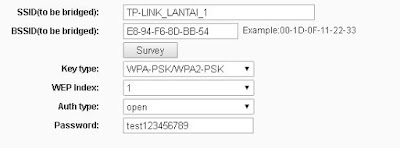
Kemudian masuk pada menui Network - LAN. Tentukan Ip address perangkat routernya. Sebagai contoh kita buat dengan ip 192.168.10.2.
Silahkan direstart agar mendapat hasil konfigurasi diatas. Setelah itu lakukan pengetesan jaringan dari wireless client ke access point dari command prompt.
Pada Tahap ini anda telah berhasil membuat bridging wireless. silahkan anda koneksikan beberapa perangkat ke lantai satu dan lantai dua. Kemudian anda bisa manange komputer2 atau gadget yang terhubung pada wireless dari menu DHCP - Client List pada router di lantai 1 saja.
Demikianlah bagaimana cara membuat wireless dengan metode brigding dengan router tp link. Semoga bermanfaat untuk kita semua (Admin).